Системе не удается связаться с контроллером домена для обслуживания запроса проверки подлинности
Когда вы входите на компьютер, присоединенный к домену Windows 11/10, и пытаетесь подключиться к уже подключенному диску или нескольким клиентским рабочим станциям не удается правильно пройти аутентификацию на сервере и происходит сбой с сообщением об ошибке Система не может связаться с контроллером домена для обслуживания запрос аутентификации, то этот пост предназначен для того, чтобы помочь вам с решением проблемы.

Системе не удается связаться с контроллером домена для обслуживания запроса проверки подлинности. Пожалуйста, повторите попытку позже.
Это сообщение об ошибке обычно указывает на то, что клиентские машины не могут подключиться к контроллеру домена для проверки подлинности, и почти всегда указывает на неправильные настройки DNS (неправильная настройка DHCP или статические настройки, т. е. смешивание DNS-адресов DC и не-DC) или проблемы с маршрутизацией. Обычно это может быть связано со следующим:
- Контроллер домена находится в автономном режиме из-за технического обслуживания или отключения питания.
- Проблемы с сетью, если клиентское устройство неправильно настроено для установления связи с контроллером домена или если в сети есть проблемы.
- Проблемы с хост-сервером, если контроллер домена является виртуальной машиной.
Системе не удается связаться с контроллером домена для обслуживания запроса аутентификации.
Если вы получите сообщение Системе не удается связаться с контроллером домена для обслуживания запроса аутентификации. в Введите сетевые учетные данные диалоговое окно при попытке подключиться или аутентифицировать клиентский компьютер к серверному компьютеру Windows, то приведенные ниже предложения могут помочь вам решить проблему сетевой аутентификации.
Программы для Windows, мобильные приложения, игры - ВСЁ БЕСПЛАТНО, в нашем закрытом телеграмм канале - Подписывайтесь:)
- Сбросить DNS
- Отключить и снова подключить клиентскую машину к домену
- Дополнительные способы устранения неполадок
Давайте посмотрим, как эти перечисленные предложения применимы к решению проблемы.
Чтение: произошла ошибка аутентификации (код: 0x800706be).
1]Очистить DNS
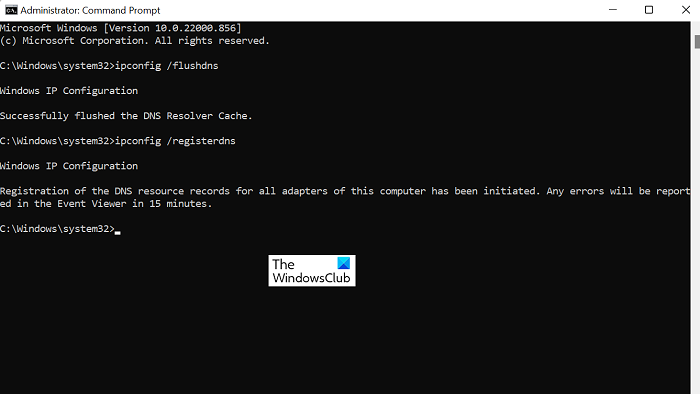
Если Системе не удается связаться с контроллером домена для обслуживания запроса аутентификации. возникает ошибка, вы можете сначала сбросить DNS с сервера и клиентских машин, а затем перезапустить службу DNS-сервера. После этого вы можете проверить журналы событий и убедиться, что никакие события не были зарегистрированы.
Читайте: ваш DNS-сервер может быть недоступен в Windows 11/10
2]Отключить и снова подключить клиентский компьютер к домену.
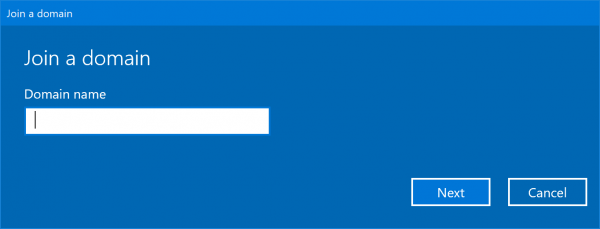
Может быть несколько причин, по которым некоторые машины не могут пройти аутентификацию. Это может быть связано с истечением срока действия токена AD в то время, когда не удалось пройти аутентификацию. Это решение просто требует, чтобы вы отсоединились, а затем снова присоединили затронутые клиентские машины к домену. Итак, это влечет за собой помещение клиентских машин в рабочую группу и перезагрузку, затем удаление компьютеров из AD и повторную регистрацию их в домене. Как сообщалось, вы можете после удаления машины из домена, сброса учетной записи компьютера в AD и попытки повторно присоединиться к машине, вы можете получить следующее сообщение об ошибке:
Не удалось связаться с контроллером домена Active Directory (AD DC) для домена.
В этом случае, если вы можете успешно пропинговать контроллер домена, но не можете подключиться к компьютеру, вы можете обратиться к рекомендациям, представленным в этом руководстве, для решения проблемы.
Читайте: Как удалить профиль домена в Windows
3]Дополнительные способы устранения неполадок
- Если вы столкнулись с этой проблемой после выхода из спящего режима, проверьте состояние сетевого подключения, наведя курсор на значок «Сеть» на панели задач, если появившаяся подсказка не содержит вашего доменного имени, являющегося причиной ошибки. В этом случае вы можете отключить и снова включить сетевой адаптер в Диспетчере устройств или отключить его, а затем снова подключить (через 10 секунд) сетевой шнур.
- По той или иной причине Windows могла изменить профиль Network Discovery или Sharing. В этом случае вам, возможно, придется перейти к настройкам сети и перейти на ДОМЕН с Общественный и обеспечить видимость для машин и т. д.
- Попробуйте пропинговать сервер по имени компьютера и посмотреть, возвращается ли результат с IPv6. Если это так, то, вероятно, IPv4 может быть подавлен, и это может вызвать проблему. В этом случае вы можете попробовать отключить IPv6 и продолжить с IPv4 и посмотреть, поможет ли это.
- Временно отключите программное обеспечение безопасности, такое как антивирус или брандмауэр (особенно от сторонних поставщиков) в вашей системе. Кроме того, если у вас установлено и запущено программное обеспечение VPN, посмотрите, поможет ли вам в этом случае отключение или отключение службы.
- Убедитесь, что DNS на вашем контроллере домена имеет _msdcs.domain.com зону прямого просмотра и заполняется различными записями SRV. Запустите dcdiag /e /i /c на одном из ваших контроллеров домена, проверьте вывод и найдите проблемы с DNS, о которых может быть сообщено. Тесты, проведенные dcdiag включить проверки работоспособности, чтобы убедиться, что _msdcs содержит именно правильные настройки для работы домена. Если нет, он сообщит вам, чего не хватает, чтобы вы могли предпринять необходимые действия.
Надеюсь, это поможет!
Теперь прочтите: указанный домен либо не существует, либо с ним невозможно связаться
Как устранить проблемы с аутентификацией AD?
Если у вас возникли проблемы с проверкой подлинности AD, в процессе устранения неполадок Active Directory вы можете сделать следующее:
- Запустите диагностику на контроллерах домена.
- Проверьте DNS на наличие признаков неисправности.
- Запустите проверку Kerberos.
- Изучите контроллеры домена.
Active Directory использует Kerberos для аутентификации связи в домене. Поэтому ваш сервер AD также должен принимать этот тип аутентификации. Если Kerberos перестает работать, процесс аутентификации прерывается.
Как принудительно выполнить аутентификацию контроллера домена?
Чтобы заставить клиента проверять свой вход в систему на конкретном контроллере домена, сделайте следующее:
- Откройте редактор реестра.
- Перейдите по указанному ниже пути:
HKEY_LOCAL_MACHINE\SYSTEM\CurrentControlSet\Services\NetBT\Parameters
- Создайте значение New> DWORD с именем Тип узла и нажмите ВВОД.
- Дважды щелкните новое значение и установите для него значение 4 (это устанавливает для сети M-режим/смешанный, что означает, что она будет выполнять широковещательную рассылку перед запросом разрешения серверов имен). По умолчанию система имеет значение 1, если WINS-серверы не настроены (B-узел/широковещательная рассылка), или 8, если настроен хотя бы один WINS-сервер (сначала H-узел/разрешение имен запросов, а затем широковещательная рассылка).
- Затем создайте (если он не существует) New > DWORD с именем ВключитьLMHOSTS значение и установите его значение равным 1.
- Закройте редактор реестра.
- Перезагрузите машину.
Читайте: Как отключить аутентификацию NTLM в домене Windows.
Программы для Windows, мобильные приложения, игры - ВСЁ БЕСПЛАТНО, в нашем закрытом телеграмм канале - Подписывайтесь:)